
图标软件 占存:38MB 时间:2021-11-03
软件介绍: Axialis IconWorkshop(以前的版本叫 AX-Icons)是一款功能强大的图标设计工具。它被制作、提取...
在使用Axialis IconWorkshop制作图标时,怎么为图标添加文本呢?其实很简单,那么现在小编就为大家分享使用Axialis IconWorkshop为图标添加文本的方法,希望可以帮助各位朋友。
首先,打开Axialis IconWorkshop软件,选择"File"->"Open"菜单选项。
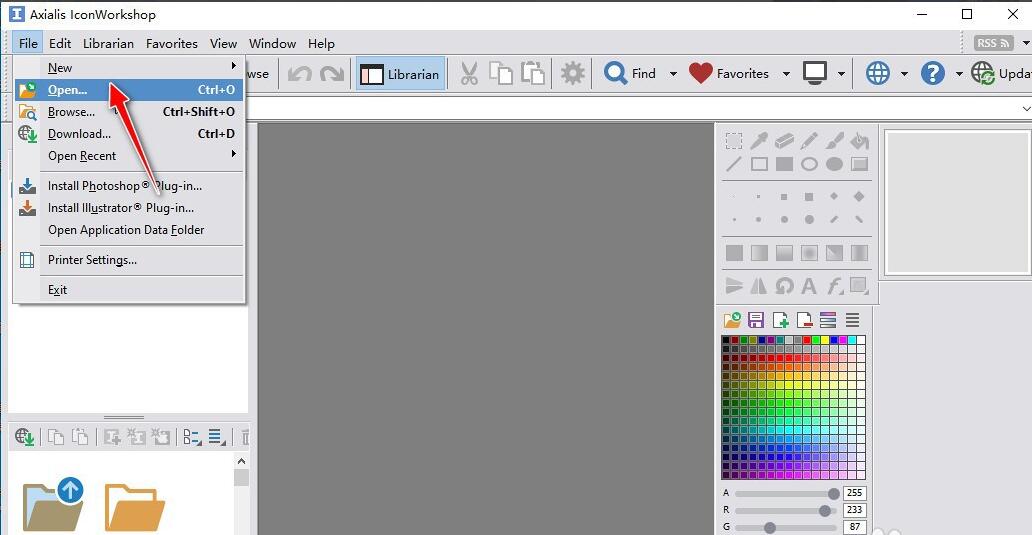
从本地电脑选择导入一个图标素材文件。
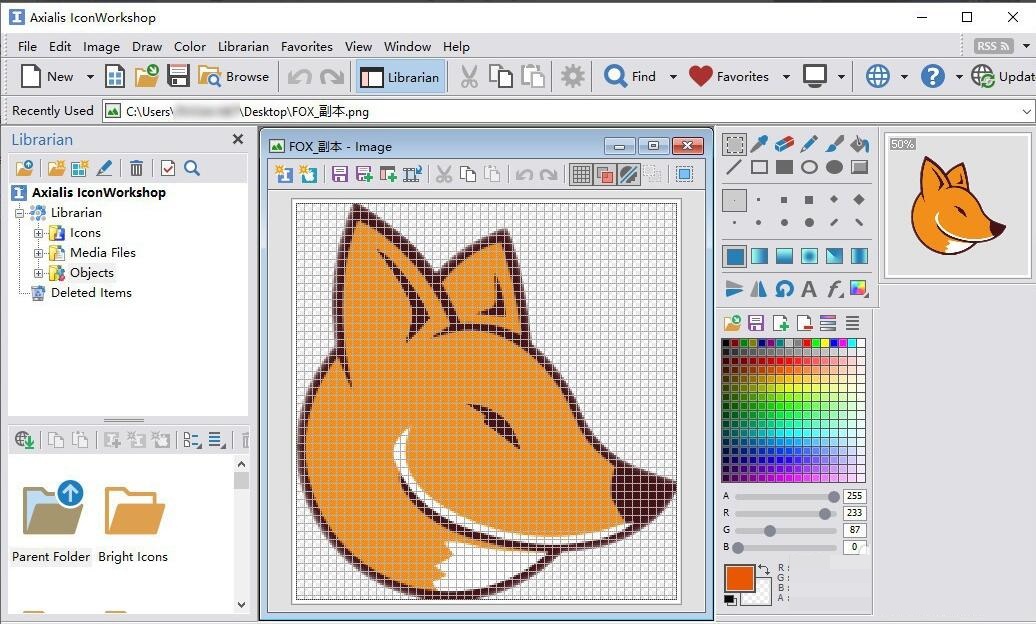
用"鼠标左键"双击右侧"工具箱"窗口区域上面的"颜色面板",打开"Color Picker"颜色选择对话框,再用鼠标左键单击选中一款颜色后,点击"OK"按钮应用生效。
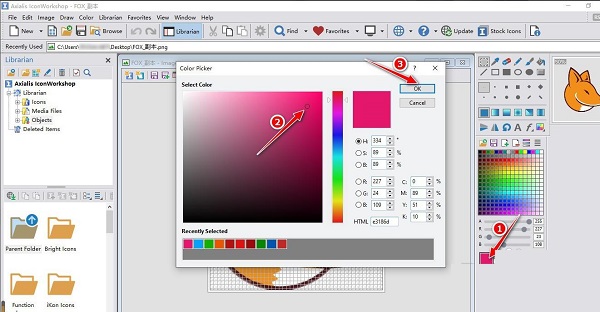
选择"Draw"->"Add Text"菜单选项。
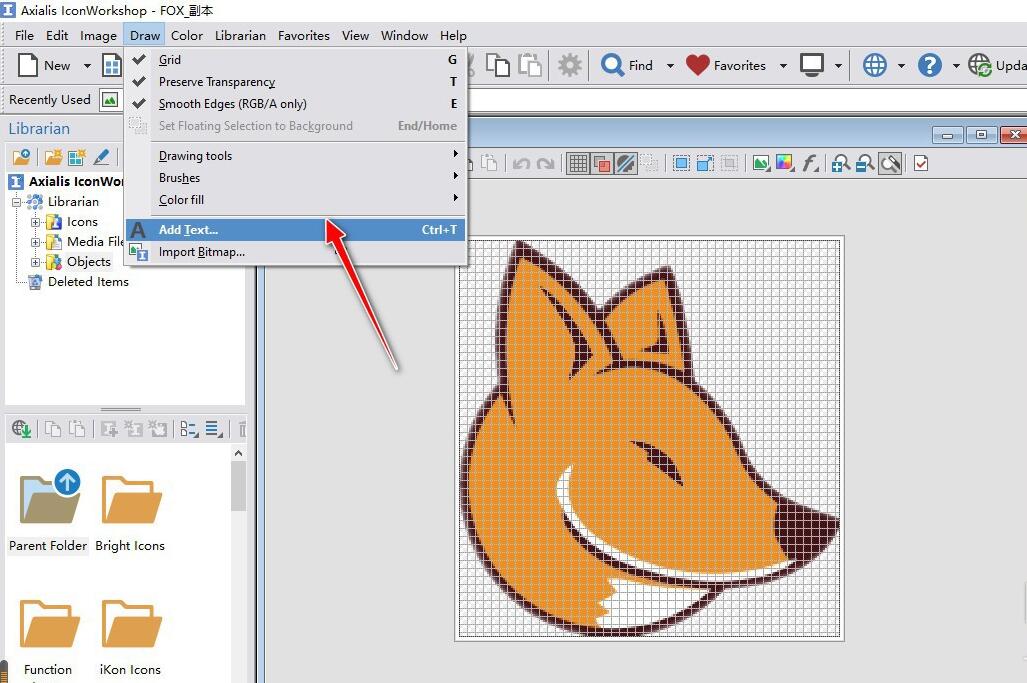
打开"Add Text"操作窗口,设置"Text"、"Font Attributes"属性参数,再点击"OK"按钮应用生效。
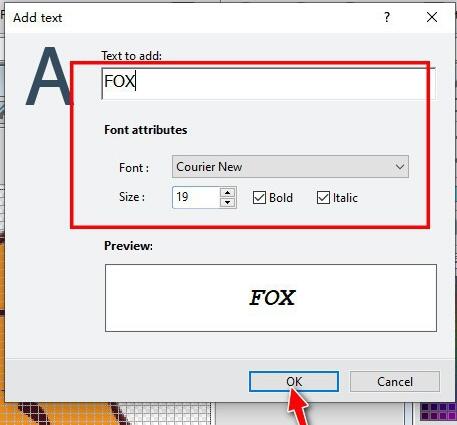
完成图标的文本内容添加,默认文本会添加到图标的"左上方"位置。
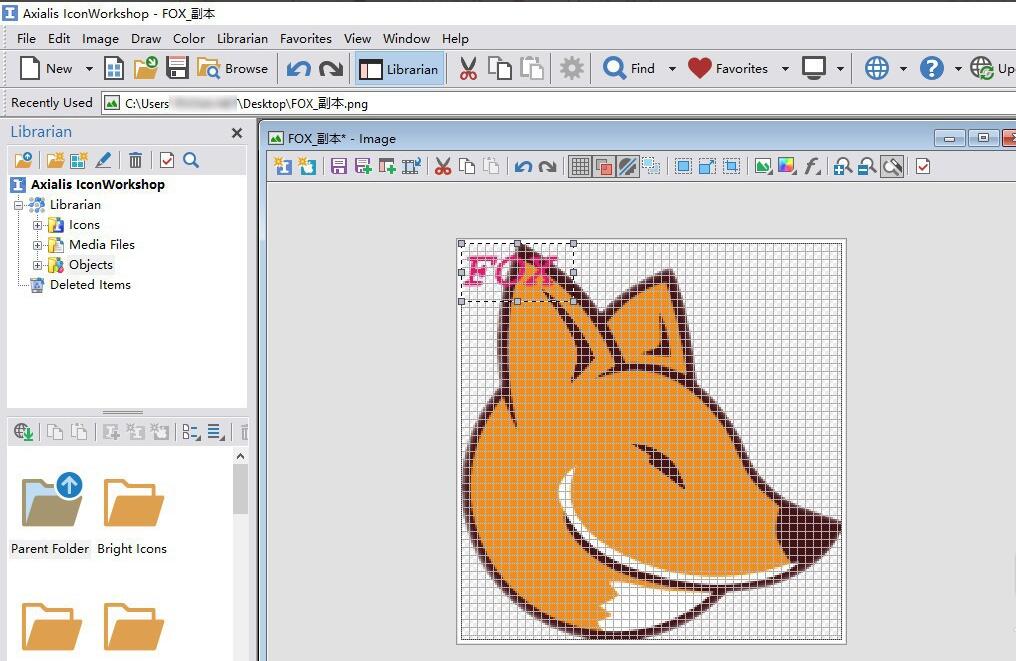
用"鼠标左键"拖拽文本组件并调整在图标上的显示位置,最后选择"File"->"Save as..."菜单项,可将处理后的图标导出到电脑上。
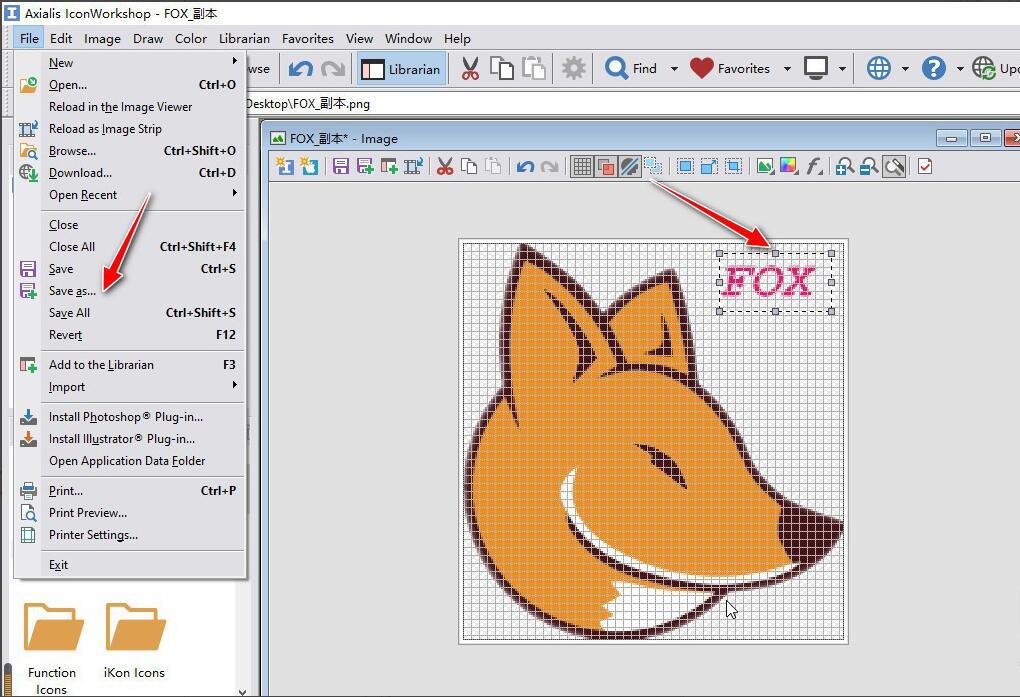
以上就是小编为大家分享的使用Axialis IconWorkshop为图标添加文本的方法,有需要的朋友可以来看看哦。